Om de audiobestanden te bewaren die u op cd's, vinyl of banden hebt geript; u moet het APE-formaat gebruiken als bestandsextensie om deze eerste generatie digitale kopieën op te slaan. Hoewel het de hoogste standaard op audio kan bevatten, gebruikt het nog steeds een van de meest intensieve compressie voor de CPU. Dus slechts een paar computer- en mediaspelers kunnen de codering van deze APE verwerken. U kunt het APE-bestand veilig op uw bureaublad afspelen, zelfs als u geen hoge CPU-eenheid heeft, maar eerst moet u het comprimeren. Wilt u weten hoe u uw APE-bestand kunt comprimeren om het op uw bureaublad af te spelen? Dan moet je deze blogpost blijven lezen, want we bieden verschillende APE-compressie technieken die je moet kennen.
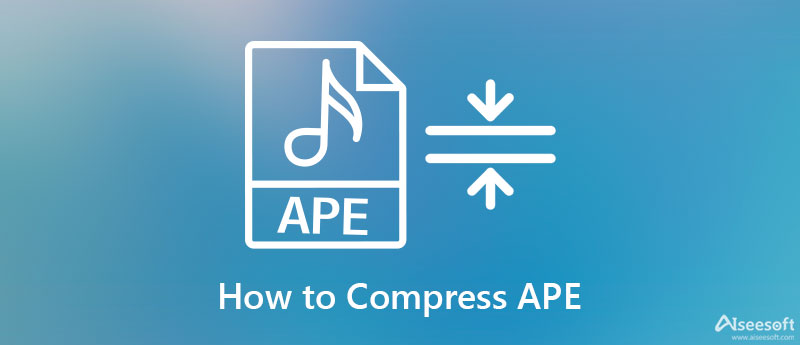
Aiseesoft Video Converter Ultimate biedt de beste APE-audiocompressie die u niet kunt hebben met de andere compressor op de markt. Het is superieur in het comprimeren van uw favoriete APE-bestand in een veel kleiner formaat, maar het behoudt de kwaliteit. U kunt het APE-audiobestand ook naar een ander formaat converteren terwijl het wordt gecomprimeerd. Het voordeel van het gebruik ervan is dat u geen deskundige kennis nodig heeft over het gebruik ervan, omdat deze tool voor iedereen is, met of zonder kennis van comprimeren. U kunt alle functies en kenmerken in minder dan een minuut onder de knie krijgen, om het gemakkelijker te zeggen.
Bovendien? Deze software kan u helpen de andere instellingen van uw APE-bestand te wijzigen om ze nog kleiner te maken door de bitrate, samplefrequentie, kanalen en meer te wijzigen. En daarom kunnen we zien dat dit de beste keuze is om het Monkey's-bestand dat je hebt te comprimeren tot een veel kleinere bestandsgrootte. Ben je nog steeds geschokt over deze tool? Er zit meer in deze tool; volg de volgende stappen om de APE-compressie uit te voeren met behulp van de ultimate audiocompressor op Windows en Mac.
100% veilig. Geen advertenties.
100% veilig. Geen advertenties.
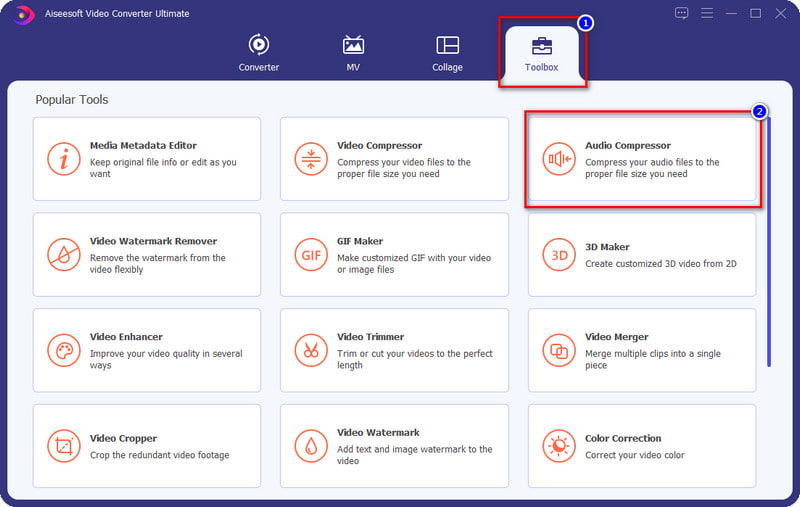
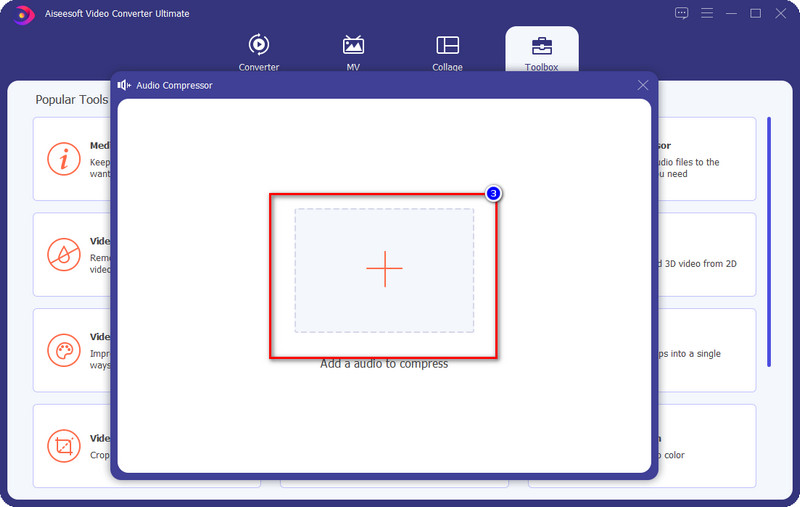
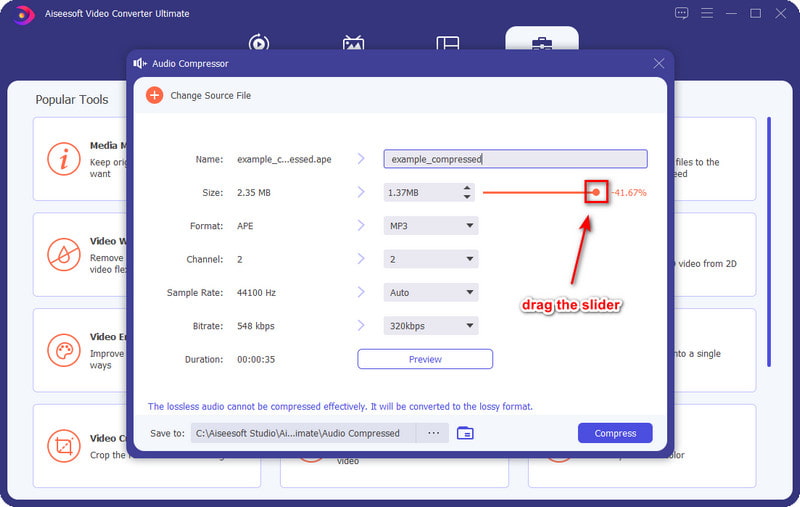
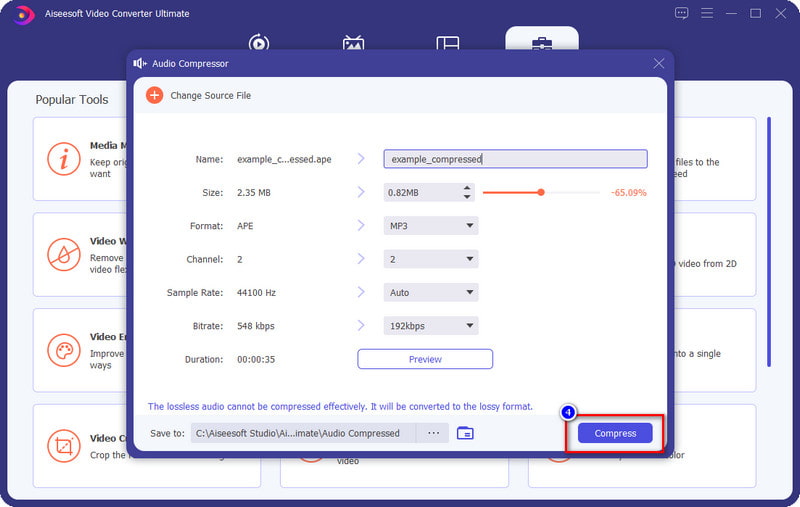
terminal is gratis opdrachtregelsoftware die u kunt gebruiken om een APE-compressie op Linux uit te voeren. In tegenstelling tot de eerste tool, als je dit op je Linux gebruikt, heb je een code nodig om compressie toe te passen op je APE-bestand. Maar aan de positieve kant, je hoeft geen software te downloaden om het te starten of een ander pakket te installeren. Hoewel het lijkt alsof het moeilijk te gebruiken is, is het dat niet. Ook doorloopt deze tool niet hetzelfde compressieproces dat de ultieme compressor biedt, omdat het in plaats daarvan het bestand zipt. Dus als u deze opdrachtregel wilt gebruiken om de bestandsgrootte van het APE-bestand kleiner te maken, kunt u de onderstaande code kopiëren.
"Opmerking: als uw APE-bestandsnaam een spatie heeft, blijft er een backslash of \. Omdat het de terminal vertelt dat de volgende informatie geen commando is, maar een naam."
Om te weten welk formaat APE vs. FLAC-compressie zal winnen, voegen we een vergelijkingstabel toe om het verschil tussen beide formaten te kennen.
| Wat is beter in termen van? | FLAC | APE |
| Compressie zonder verlies | Hoewel FLAC is niet zo goed als de APE in compressie, het comprimeert nog steeds de originele audio tot 30 tot 50 procent. | APE is qua compressie superieur aan FLAC omdat het de bronaudio comprimeert tot 50 procent reductie. |
| Beschadigde bestand of gegevens | FLAC kan nog steeds worden geopend, zelfs als de gegevens beschadigd zijn, dus als uw bestand beschadigd is of gegevens verloren gaan, kan dit formaat het nog steeds voor u afspelen. | Aan de andere kant kan APE het bestand niet afspelen als het beschadigd is. Dus als u gegevens in het bestand beschadigt of verliest, is er geen kans meer om het opnieuw af te spelen. |
| Compatibiliteit | FLAC heeft de overhand op compatibiliteit ten opzichte van de APE, en om audio in dit formaat af te spelen, heb je geen hoge CPU nodig. | Hoewel APE compatibel is met de meeste spelers en desktops, heb je nog steeds een hoge CPU nodig om het te spelen, maar als je geen hoge CPU-processor hebt, moet je het comprimeren om het bestand af te spelen. |
Waarom staat het APE-bestand bekend als Monkey's-bestand?
Aap is een dier dat meestal prominenter aanwezig is dan de apen, maar ze vallen onder de apenfamilie. Kortom, het APE-bestand staat bekend als het bestand van Mokey vanwege de naam van het dier, en er is niets anders.
Kan ik het APE-bestand op telefoons afspelen?
Het afspelen van een APE-bestand op mobiele apparaten is een moeilijke taak, omdat niet elke telefoon een hoge CPU-specificatie heeft. Maar als u het APE-bestand op mobiele apparaten wilt afspelen, moet u leren hoe u het formaat kunt converteren waarvoor u geen hoog CPU-proces voor codering nodig heeft, zoals MP3.
Is het mogelijk om het APE-bestand te converteren en te comprimeren?
Absoluut ja. U kunt de Aiseesoft Video Converter Ultimate gebruiken om het APE-bestand te converteren en te comprimeren om het formaat meer ondersteund en kleiner te maken dan het originele APE-bestand.
Conclusie
Geweldig toch? Sommige tools ondersteunen het APE-bestand en staan klaar om u van dienst te zijn om de APE-compressie op uw bureaublad uit te voeren wanneer u maar wilt of nodig hebt. Je kunt nu genieten van het luisteren naar het APE-bestand dat je op bijna alle apparaten hebt zonder dat je een hoogwaardige CPU nodig hebt. Heb je nog vragen? Je kunt hieronder een reactie achterlaten, zodat we deze kunnen beantwoorden.

Video Converter Ultimate is een uitstekende video-omzetter, editor en versterker voor het converteren, verbeteren en bewerken van video's en muziek in 1000 formaten en meer.
100% veilig. Geen advertenties.
100% veilig. Geen advertenties.